Excel应用函数使用技巧大全
- 格式:xlsx
- 大小:23.57 KB
- 文档页数:12
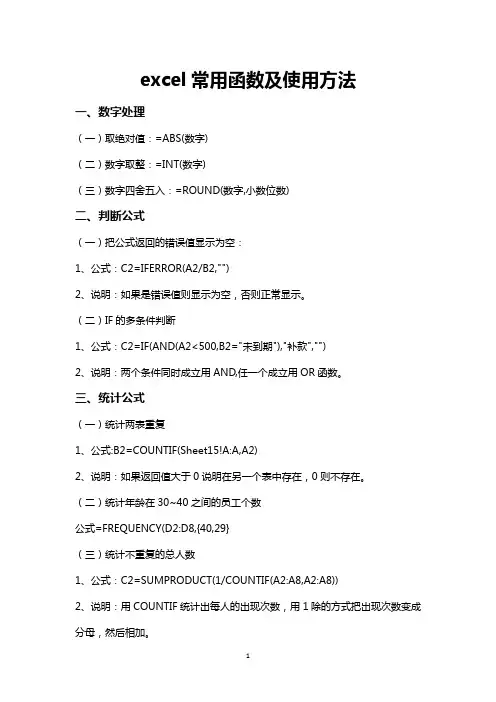
excel常用函数及使用方法一、数字处理(一)取绝对值:=ABS(数字)(二)数字取整:=INT(数字)(三)数字四舍五入:=ROUND(数字,小数位数)二、判断公式(一)把公式返回的错误值显示为空:1、公式:C2=IFERROR(A2/B2,"")2、说明:如果是错误值则显示为空,否则正常显示。
(二)IF的多条件判断1、公式:C2=IF(AND(A2<500,B2="未到期"),"补款","")2、说明:两个条件同时成立用AND,任一个成立用OR函数。
三、统计公式(一)统计两表重复1、公式:B2=COUNTIF(Sheet15!A:A,A2)2、说明:如果返回值大于0说明在另一个表中存在,0则不存在。
(二)统计年龄在30~40之间的员工个数公式=FREQUENCY(D2:D8,{40,29}(三)统计不重复的总人数1、公式:C2=SUMPRODUCT(1/COUNTIF(A2:A8,A2:A8))2、说明:用COUNTIF统计出每人的出现次数,用1除的方式把出现次数变成分母,然后相加。
(四)按多条件统计平均值=AVERAGEIFS(D:D,B:B,"财务",C:C,"大专")(五)中国式排名公式=SUMPRODUCT(($D$4:$D$9>=D4)*(1/COUNTIF(D$4:D$9,D$4:D$9))) 四、求和公式(一)隔列求和1、公式:H3=SUMIF($A$2:$G$2,H$2,A3:G3)或=SUMPRODUCT((MOD(COLUMN(B3:G3),2)=0)*B3:G3)2、说明:如果标题行没有规则用第2个公式(二)单条件求和1、公式:F2=SUMIF(A:A,E2,C:C)2、说明:SUMIF函数的基本用法(三)单条件模糊求和说明:如果需要进行模糊求和,就需要掌握通配符的使用,其中星号是表示任意多个字符,如"*A*"就表示a前和后有任意多个字符,即包含A。
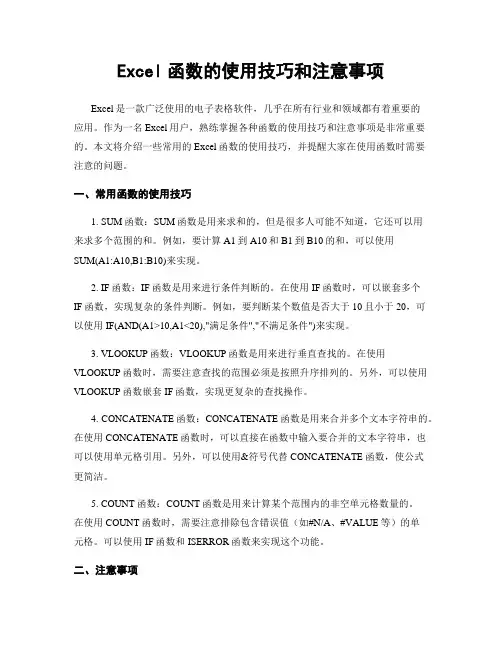
Excel函数的使用技巧和注意事项Excel是一款广泛使用的电子表格软件,几乎在所有行业和领域都有着重要的应用。
作为一名Excel用户,熟练掌握各种函数的使用技巧和注意事项是非常重要的。
本文将介绍一些常用的Excel函数的使用技巧,并提醒大家在使用函数时需要注意的问题。
一、常用函数的使用技巧1. SUM函数:SUM函数是用来求和的,但是很多人可能不知道,它还可以用来求多个范围的和。
例如,要计算A1到A10和B1到B10的和,可以使用SUM(A1:A10,B1:B10)来实现。
2. IF函数:IF函数是用来进行条件判断的。
在使用IF函数时,可以嵌套多个IF函数,实现复杂的条件判断。
例如,要判断某个数值是否大于10且小于20,可以使用IF(AND(A1>10,A1<20),"满足条件","不满足条件")来实现。
3. VLOOKUP函数:VLOOKUP函数是用来进行垂直查找的。
在使用VLOOKUP函数时,需要注意查找的范围必须是按照升序排列的。
另外,可以使用VLOOKUP函数嵌套IF函数,实现更复杂的查找操作。
4. CONCATENATE函数:CONCATENATE函数是用来合并多个文本字符串的。
在使用CONCATENATE函数时,可以直接在函数中输入要合并的文本字符串,也可以使用单元格引用。
另外,可以使用&符号代替CONCATENATE函数,使公式更简洁。
5. COUNT函数:COUNT函数是用来计算某个范围内的非空单元格数量的。
在使用COUNT函数时,需要注意排除包含错误值(如#N/A、#VALUE等)的单元格。
可以使用IF函数和ISERROR函数来实现这个功能。
二、注意事项1. 函数的参数:在使用函数时,需要注意函数的参数。
有些函数需要指定参数的位置,有些函数需要指定参数的名称。
如果参数位置或名称不正确,函数将无法正常工作。
2. 函数的返回值:函数的返回值可能是数值、文本、日期等。
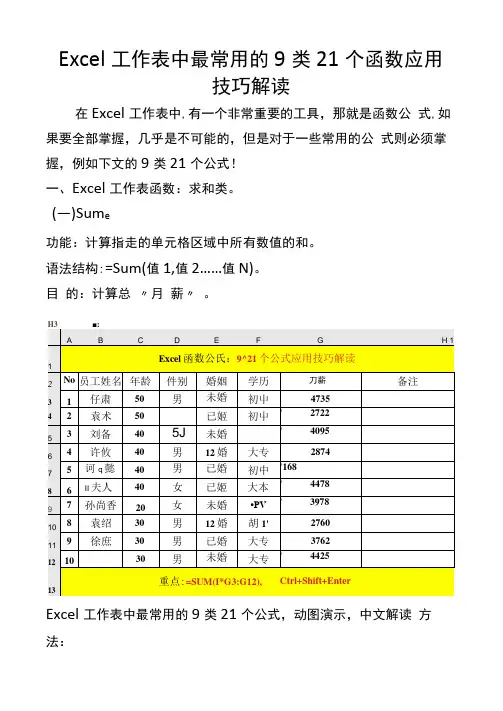
Excel工作表中最常用的9类21个函数应用技巧解读在Excel工作表中,有一个非常重要的工具,那就是函数公式,如果要全部掌握,几乎是不可能的,但是对于一些常用的公式则必须掌握,例如下文的9类21个公式!一、Excel工作表函数:求和类。
(—)Sum e功能:计算指走的单元格区域中所有数值的和。
语法结构:=Sum(值1,值2……值N)。
目的:计算总〃月薪〃。
Excel工作表中最常用的9类21个公式,动图演示,中文解读方法:在目标单元格中输入公式:=SUM(1*G3:G12),并用Ctrl +Shift+Enter 填充。
解读:如果直接用Sum函数进行求和,结果为0 ,究其原因就在于〃月薪〃为文本型的数值,如果不想调整数据类型,可以给每个参数乘以1将其强制转换为数值类型,然后用Sum函数进行求和。
(二)Sumif o功能:对满足条件的单元格求和,即单条件求和。
语法结构:=Sumif(条件范围,条件,[求和范围]),当〃条件范围〃和〃求和范围〃相同时,可以省略〃求和范围〃。
目的:根据〃性别〃计算总〃月薪〃。
|K3 * I | X V创 A B C I D E F G H I J K靈点:=SUMIF(D3:D12J3,G3:G12)13Excel工作表中最常用的9类21个公式z动图演示z中文解读方法:在目标单元格中输入公式:=SUMIF(D3:D12/J3I G3:G12)O 解读:由于〃条件范围〃和“求和范围〃不相同,所以不能省略参数〃求和范围〃。
(三)Sumifs e功能:对一组给走条件指走的单元格求和。
语法结构:=Sumifs俅和范围,条件1范围,条件1,条件2范围,条件2……)目的:根据〃性别"统计相应〃学历"下的总〃月薪〃。
【13 ・:K 2 $ ]簸点: 3 Mil S((;3:(;12J)3:1)12J3.I 3:1 12.K3)13Excel工作表中最常用的9类21个公式,动图演示,中文解读方法:在目标单元格中输入公式:=SUMIFS(G3:G12/D3:D12J3,F3:F12Z K3)O解读:参数〃条件范围〃和〃条件"必须成对出现,否则公式无法正确执行!二、Excel工作表函数:判断类。
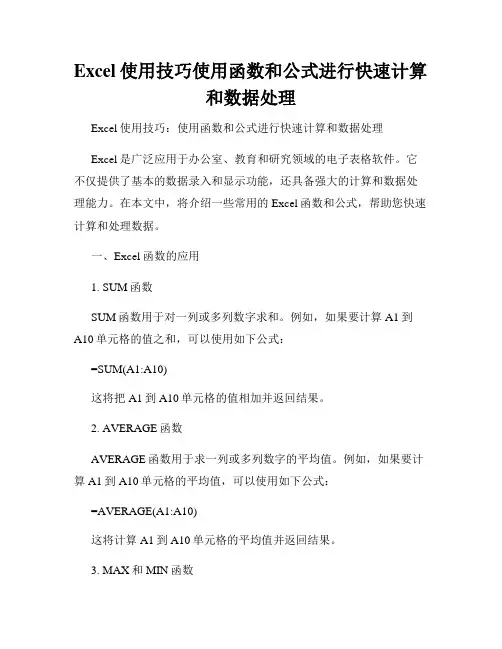
Excel使用技巧使用函数和公式进行快速计算和数据处理Excel使用技巧:使用函数和公式进行快速计算和数据处理Excel是广泛应用于办公室、教育和研究领域的电子表格软件。
它不仅提供了基本的数据录入和显示功能,还具备强大的计算和数据处理能力。
在本文中,将介绍一些常用的Excel函数和公式,帮助您快速计算和处理数据。
一、Excel函数的应用1. SUM函数SUM函数用于对一列或多列数字求和。
例如,如果要计算A1到A10单元格的值之和,可以使用如下公式:=SUM(A1:A10)这将把A1到A10单元格的值相加并返回结果。
2. AVERAGE函数AVERAGE函数用于求一列或多列数字的平均值。
例如,如果要计算A1到A10单元格的平均值,可以使用如下公式:=AVERAGE(A1:A10)这将计算A1到A10单元格的平均值并返回结果。
3. MAX和MIN函数MAX函数用于找出一列或多列数字中的最大值,而MIN函数用于找出最小值。
例如,如果要找出A1到A10单元格中的最大值和最小值,可以使用如下公式:=MAX(A1:A10) (最大值)=MIN(A1:A10) (最小值)这将分别返回A1到A10单元格的最大值和最小值。
4. COUNT函数COUNT函数用于计算一列或多列中包含的数值个数。
例如,如果要计算A1到A10单元格中的数值个数,可以使用如下公式:=COUNT(A1:A10)这将返回A1到A10单元格中的数值个数。
二、Excel公式的运用1. 进行四则运算Excel中可以进行常见的四则运算,如加法、减法、乘法和除法。
例如,如果要计算A1和B1单元格的和,并将结果显示在C1单元格中,可以在C1单元格中输入如下公式:=A1+B1这将把A1和B1单元格的值相加,并将结果显示在C1单元格中。
2. 使用绝对引用有时候,我们需要在公式中固定某个单元格的引用,以便在拖动公式时保持该引用不变。
这时可以使用绝对引用。
例如,想要计算B1到B10单元格的平均值,并将结果显示在C1单元格中,可以使用如下公式:=AVERAGE(B$1:B$10)这将计算B1到B10单元格的平均值,并将结果显示在C1单元格中。
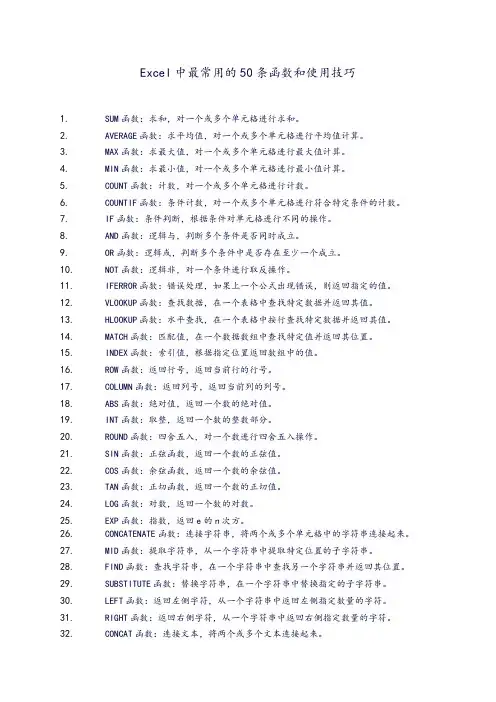
Excel中最常用的50条函数和使用技巧1.SUM函数:求和,对一个或多个单元格进行求和。
2.AVERAGE函数:求平均值,对一个或多个单元格进行平均值计算。
3.MAX函数:求最大值,对一个或多个单元格进行最大值计算。
4.MIN函数:求最小值,对一个或多个单元格进行最小值计算。
5.COUNT函数:计数,对一个或多个单元格进行计数。
6.COUNTIF函数:条件计数,对一个或多个单元格进行符合特定条件的计数。
7.IF函数:条件判断,根据条件对单元格进行不同的操作。
8.AND函数:逻辑与,判断多个条件是否同时成立。
9.OR函数:逻辑或,判断多个条件中是否存在至少一个成立。
10.NOT函数:逻辑非,对一个条件进行取反操作。
11.IFERROR函数:错误处理,如果上一个公式出现错误,则返回指定的值。
12.VLOOKUP函数:查找数据,在一个表格中查找特定数据并返回其值。
13.HLOOKUP函数:水平查找,在一个表格中按行查找特定数据并返回其值。
14.MATCH函数:匹配值,在一个数据数组中查找特定值并返回其位置。
15.INDEX函数:索引值,根据指定位置返回数组中的值。
16.ROW函数:返回行号,返回当前行的行号。
17.COLUMN函数:返回列号,返回当前列的列号。
18.ABS函数:绝对值,返回一个数的绝对值。
19.INT函数:取整,返回一个数的整数部分。
20.ROUND函数:四舍五入,对一个数进行四舍五入操作。
21.SIN函数:正弦函数,返回一个数的正弦值。
22.COS函数:余弦函数,返回一个数的余弦值。
23.TAN函数:正切函数,返回一个数的正切值。
24.LOG函数:对数,返回一个数的对数。
25.EXP函数:指数,返回e的n次方。
26.CONCATENATE函数:连接字符串,将两个或多个单元格中的字符串连接起来。
27.MID函数:提取字符串,从一个字符串中提取特定位置的子字符串。
28.FIND函数:查找字符串,在一个字符串中查找另一个字符串并返回其位置。

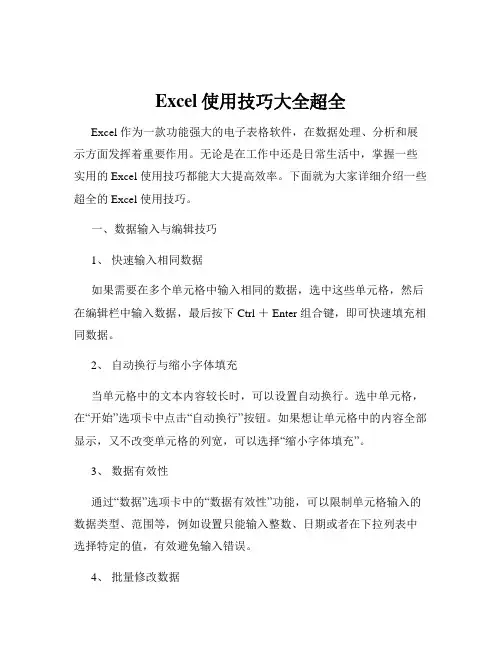
Excel使用技巧大全超全Excel 作为一款功能强大的电子表格软件,在数据处理、分析和展示方面发挥着重要作用。
无论是在工作中还是日常生活中,掌握一些实用的 Excel 使用技巧都能大大提高效率。
下面就为大家详细介绍一些超全的 Excel 使用技巧。
一、数据输入与编辑技巧1、快速输入相同数据如果需要在多个单元格中输入相同的数据,选中这些单元格,然后在编辑栏中输入数据,最后按下 Ctrl + Enter 组合键,即可快速填充相同数据。
2、自动换行与缩小字体填充当单元格中的文本内容较长时,可以设置自动换行。
选中单元格,在“开始”选项卡中点击“自动换行”按钮。
如果想让单元格中的内容全部显示,又不改变单元格的列宽,可以选择“缩小字体填充”。
3、数据有效性通过“数据”选项卡中的“数据有效性”功能,可以限制单元格输入的数据类型、范围等,例如设置只能输入整数、日期或者在下拉列表中选择特定的值,有效避免输入错误。
4、批量修改数据如果需要对多个单元格中的数据进行统一修改,可以使用“查找和替换”功能。
按下 Ctrl + H 组合键,输入查找内容和替换内容,点击“全部替换”即可。
二、格式设置技巧1、自定义数字格式可以根据需要自定义数字格式,例如将数字显示为货币格式、百分比格式、千分位分隔符等。
选中单元格,在“开始”选项卡中点击“数字”组右下角的小箭头,在弹出的对话框中选择“自定义”,然后输入相应的格式代码。
2、条件格式通过条件格式,可以根据设定的条件对单元格进行自动格式设置,例如突出显示大于某个值的数据、标记重复值、数据条显示等。
在“开始”选项卡中点击“条件格式”按钮进行设置。
3、套用表格格式选中数据区域,在“开始”选项卡中点击“套用表格格式”,可以快速为数据区域应用美观的格式,并且方便进行筛选、排序等操作。
4、保护工作表与单元格如果不想让他人随意修改工作表中的某些数据,可以对工作表或单元格进行保护。
在“审阅”选项卡中点击“保护工作表”或“保护单元格”进行设置。
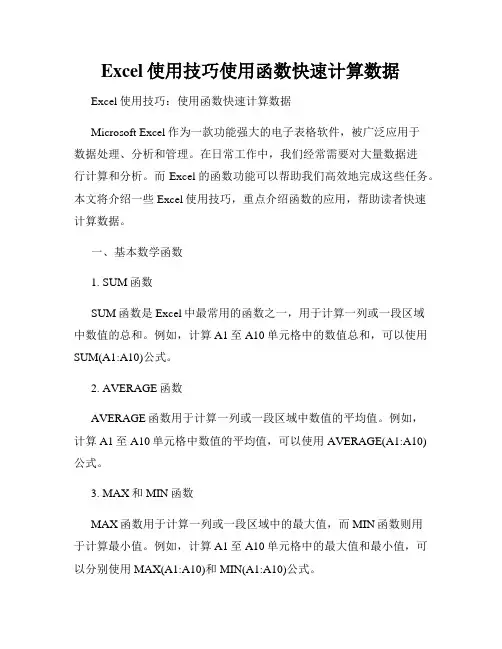
Excel使用技巧使用函数快速计算数据Excel使用技巧:使用函数快速计算数据Microsoft Excel作为一款功能强大的电子表格软件,被广泛应用于数据处理、分析和管理。
在日常工作中,我们经常需要对大量数据进行计算和分析。
而Excel的函数功能可以帮助我们高效地完成这些任务。
本文将介绍一些Excel使用技巧,重点介绍函数的应用,帮助读者快速计算数据。
一、基本数学函数1. SUM函数SUM函数是Excel中最常用的函数之一,用于计算一列或一段区域中数值的总和。
例如,计算A1至A10单元格中的数值总和,可以使用SUM(A1:A10)公式。
2. AVERAGE函数AVERAGE函数用于计算一列或一段区域中数值的平均值。
例如,计算A1至A10单元格中数值的平均值,可以使用AVERAGE(A1:A10)公式。
3. MAX和MIN函数MAX函数用于计算一列或一段区域中的最大值,而MIN函数则用于计算最小值。
例如,计算A1至A10单元格中的最大值和最小值,可以分别使用MAX(A1:A10)和MIN(A1:A10)公式。
二、逻辑函数1. IF函数IF函数根据指定的条件对数据进行逻辑判断,返回相应的结果。
例如,判断A1单元格中的数值是否大于10,如果是,则返回“大于10”,否则返回“小于等于10”,可以使用IF(A1>10,"大于10","小于等于10")公式。
2. COUNTIF函数COUNTIF函数用于统计满足指定条件的单元格个数。
例如,统计A1至A10范围内大于10的单元格个数,可以使用COUNTIF(A1:A10,">10")公式。
三、文本函数1. CONCATENATE函数CONCATENATE函数用于将多个文本字符串连接在一起。
例如,将A1和B1单元格的内容连接成一个字符串,可以使用CONCATENATE(A1,B1)公式。
2. LEFT和RIGHT函数LEFT函数返回指定文本字符串中左侧的指定字符数,而RIGHT函数返回右侧的字符数。
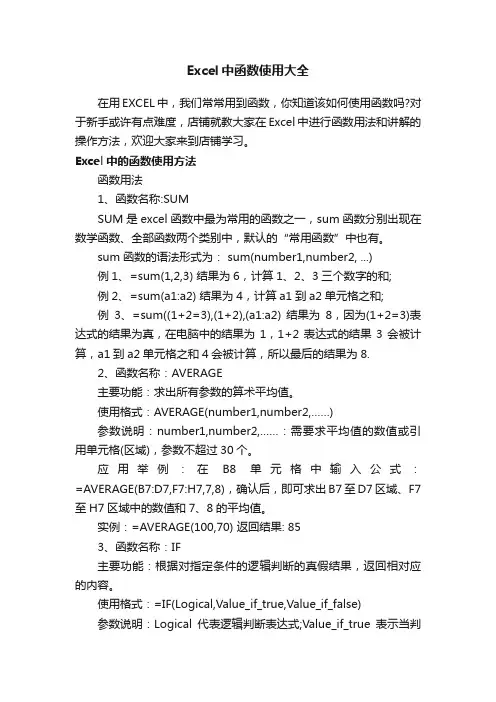
Excel中函数使用大全在用EXCEL中,我们常常用到函数,你知道该如何使用函数吗?对于新手或许有点难度,店铺就教大家在Excel中进行函数用法和讲解的操作方法,欢迎大家来到店铺学习。
Excel中的函数使用方法函数用法1、函数名称:SUMSUM是excel函数中最为常用的函数之一,sum函数分别出现在数学函数、全部函数两个类别中,默认的“常用函数”中也有。
sum函数的语法形式为: sum(number1,number2, ...)例1、=sum(1,2,3) 结果为6,计算1、2、3三个数字的和;例2、=sum(a1:a2) 结果为4,计算a1到a2单元格之和;例3、=sum((1+2=3),(1+2),(a1:a2) 结果为8,因为(1+2=3)表达式的结果为真,在电脑中的结果为1,1+2表达式的结果3会被计算,a1到a2单元格之和4会被计算,所以最后的结果为8.2、函数名称:AVERAGE主要功能:求出所有参数的算术平均值。
使用格式:AVER AGE(number1,number2,……)参数说明:number1,number2,……:需要求平均值的数值或引用单元格(区域),参数不超过30个。
应用举例:在B8单元格中输入公式:=AVERAGE(B7:D7,F7:H7,7,8),确认后,即可求出B7至D7区域、F7至H7区域中的数值和7、8的平均值。
实例:=AVERAGE(100,70) 返回结果: 853、函数名称:IF主要功能:根据对指定条件的逻辑判断的真假结果,返回相对应的内容。
使用格式:=IF(Logical,Value_if_true,Value_if_false)参数说明:Logical代表逻辑判断表达式;Value_if_true表示当判断条件为逻辑“真(TRUE)”时的显示内容,如果忽略返回“TRUE”;Value_if_false表示当判断条件为逻辑“假(FALSE)”时的显示内容,如果忽略返回“FALSE”。
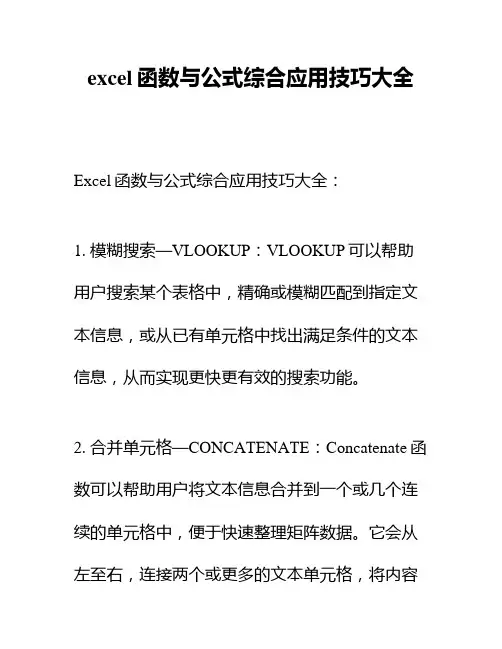
excel函数与公式综合应用技巧大全Excel函数与公式综合应用技巧大全:
1. 模糊搜索—VLOOKUP:VLOOKUP可以帮助用户搜索某个表格中,精确或模糊匹配到指定文本信息,或从已有单元格中找出满足条件的文本信息,从而实现更快更有效的搜索功能。
2. 合并单元格—CONCATENATE:Concatenate函数可以帮助用户将文本信息合并到一个或几个连续的单元格中,便于快速整理矩阵数据。
它会从左至右,连接两个或更多的文本单元格,将内容
拼接成一个新单元格,有助于用户简化表格准备工作。
3. 找到最大值/最小值—MAX:MAX函数可以帮助用户在表格中查找一列或者一组数据中的最大值,极大地提升了用户财务分析和报表制作的效率。
4. 聚合函数—AVERAGE:AVERAGE函数可以帮助用户计算出一列数据或一组数据中所有单元格的平均值,从而简单地分析出某个数据点的中间值,帮助用户快速做出相应的决策。
5. 逻辑测试—IF:IF函数可以对满足一定条件的小格的数据进行分类和判断,给出不同的数据结果,以及一些不同的样式,可以大大地简化用户的工作流程和数据分析过程。
6. 匹配函数—MATCH:MATCH 函数可以直接定位到一些具体的文本,以及具体的表格中的某个数据元素,从而帮助用户更快更有效的搜寻和定位某个指定的数据,极大地提升了用户的数据分析及决策的速度和效率。
7. 差异判断函数—IFERROR:IFERROR 函数可以帮助用户在表格中快速检测出某一列的两个数
据是不是一致,以及在不一致的情况下,实现快速反馈提示机制,从而能够帮助用户快速发现并重新校正数据,确保以最可靠最正确的数据做出最正确的决策。
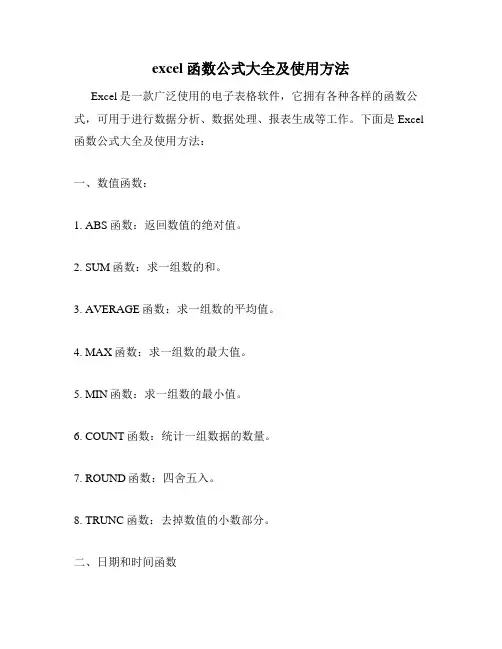
excel函数公式大全及使用方法Excel是一款广泛使用的电子表格软件,它拥有各种各样的函数公式,可用于进行数据分析、数据处理、报表生成等工作。
下面是Excel 函数公式大全及使用方法:一、数值函数:1. ABS函数:返回数值的绝对值。
2. SUM函数:求一组数的和。
3. AVERAGE函数:求一组数的平均值。
4. MAX函数:求一组数的最大值。
5. MIN函数:求一组数的最小值。
6. COUNT函数:统计一组数据的数量。
7. ROUND函数:四舍五入。
8. TRUNC函数:去掉数值的小数部分。
二、日期和时间函数1. TODAY函数:返回当前日期。
2. NOW函数:返回当前日期和时间。
3. YEAR函数:返回指定日期的年份。
4. MONTH函数:返回指定日期的月份。
5. DAY函数:返回指定日期的日期。
6. HOUR函数:返回指定时间的小时数。
7. MINUTE函数:返回指定时间的分钟数。
8. SECOND函数:返回指定时间的秒数。
三、逻辑函数1. IF函数:根据指定的条件判断真假,并返回相应的值。
2. AND函数:判断多个条件是否都成立,并返回相应的值。
3. OR函数:判断多个条件是否至少有一个成立,并返回相应的值。
4. NOT函数:反转一个逻辑值。
四、文本函数1. CONCATENATE函数:将多个文本字符串连接起来。
2. LEFT函数:返回指定文本字符串的左侧部分。
3. RIGHT函数:返回指定文本字符串的右侧部分。
4. MID函数:返回指定文本字符串的中间部分。
5. LEN函数:返回文本字符串的长度。
6. FIND函数:在一个文本字符串中查找指定的字符串,并返回其位置。
7. SUBSTITUTE函数:将一个文本字符串中的某个字符串替换成另一个字符串。
五、查找和参照函数1. VLOOKUP函数:在一个指定区域中查找符合条件的行,并返回该行某列的值。
2. HLOOKUP函数:在一个指定区域中查找符合条件的列,并返回该列某行的值。
1.快速排序:使用“数据”选项卡中的“排序”功能,可以快速按照特定列排序数据。
2.快速筛选:使用“数据”选项卡中的“筛选”功能,可以根据特定条件筛选数据。
3.快速求和:在一个数字列的最后一行,输入“=SUM(”并选择要求和的单元格,即可快速计算总和。
4.快速平均值:在一个数字列的最后一行,输入“=AVERAGE(”并选择要计算平均值的单元格,即可快速计算平均值。
5.快速计数:在一个数字列的最后一行,输入“=COUNT(”并选择要计数的单元格,即可快速计数。
6.快速复制公式:可以选择公式所在单元格,按住Ctrl+C复制,再选择目标单元格,按住Ctrl+V粘贴。
7.快速插入函数:在单元格中输入“=”,然后选择“函数”选项卡,可以快速插入常用函数。
8.快速创建图表:使用“插入”选项卡中的“图表”功能,可以快速创建常用图表。
9.快速格式化单元格:使用“格式化”工具,可以快速设置单元格的字体、颜色、背景色、对齐方式等。
10.快速跳转:使用“Ctrl + G”组合键,可以快速跳转到指定单元格或工作表。
11.快速对齐:使用“格式刷”工具,可以快速将一个单元格的格式应用到其他单元格。
12.快速查找和替换:使用“查找和替换”工具,可以快速查找并替换特定文本或值。
13.快速插入图片:使用“插入”选项卡中的“图片”功能,可以快速插入图片到工作表中。
14.快速创建公式:使用“公式”工具,可以快速创建常用的数学公式。
15.快速合并单元格:使用“合并单元格”工具,可以快速合并选定的单元格。
16.快速分组:使用“数据”选项卡中的“分组”功能,可以快速将数据按照特定列分组。
17.快速添加边框:使用“边框”工具,可以快速为单元格添加边框。
18.快速设置单元格背景颜色:使用“填充颜色”工具,可以快速为单元格设置背景颜色。
19.快速创建数据验证:使用“数据验证”工具,可以快速创建数据验证规则,确保数据的准确性。
20.快速导入数据:使用“数据”选项卡中的“导入外部数据”功能,可以快速导入来自其他数据源的数据。
常用的20个EXCEL函数的使用详解在日常工作和数据处理中,Excel 函数是我们提高效率的得力工具。
下面就为大家详细介绍 20 个常用的 Excel 函数及其使用方法。
1、 SUM(求和函数)SUM 函数用于对指定范围内的数值进行求和。
例如,要计算A1:A10 单元格区域的数值总和,可以输入公式“=SUM(A1:A10)”。
2、 AVERAGE(平均值函数)AVERAGE 函数可以计算指定区域数值的平均值。
比如,“=AVERAGE(B1:B20)”会返回 B1 到 B20 单元格内数值的平均值。
3、 COUNT(计数函数)COUNT 函数用于计算指定区域中包含数字的单元格数量。
例如,“=COUNT(C1:C30)”会统计 C1 到 C30 中数字单元格的个数。
4、 MAX(最大值函数)MAX 函数能找出指定区域中的最大值。
若要找出 D1:D50 中的最大值,可使用“=MAX(D1:D50)”。
5、 MIN(最小值函数)MIN 函数则与 MAX 相反,用于找出指定区域中的最小值。
如“=MIN(E1:E100)”。
6、 VLOOKUP(垂直查找函数)VLOOKUP 是一个非常实用的查找函数。
假设我们有一张成绩表,A 列是学生姓名,B 列是学号,C 列是成绩。
如果要根据学号查找某个学生的成绩,可以使用“=VLOOKUP(要查找的学号, A:B:C, 3, FALSE)”。
其中,“要查找的学号”是要查找的值,A:B:C 是查找范围,3 表示要返回的结果在查找范围的第三列,FALSE 表示精确匹配。
7、 HLOOKUP(水平查找函数)与 VLOOKUP 类似,HLOOKUP 用于在水平方向进行查找。
8、 IF(条件判断函数)IF 函数可以根据给定的条件返回不同的结果。
例如,“=IF(A1>50, "优秀","一般")”,如果 A1 中的值大于 50,返回“优秀”,否则返回“一般”。
&Excel 使用技巧集锦——163种技巧一、基本方法71.快速选中全部工作表72.快速启动E XCEL73.快速删除选定区域数据 74.给单元格重新命名75.在E XCEL中选择整个单元格范围7—6.快速移动/复制单元格87.快速修改单元格式次序 88.彻底清除单元格内容89.选择单元格810.为工作表命名911.一次性打开多个工作簿 912.快速切换工作簿913.选定超级链接文本(微软O FFICE技巧大赛获奖作品)10]14.快速查找1015.修改默认文件保存路径 1016.指定打开的文件夹1017.在多个E XCEL工作簿间快速切换1018.快速获取帮助1119.创建帮助文件的快捷方式1120.双击单元格某边移动选定单元格1121.双击单元格某边选取单元格区域11\22.快速选定不连续单元格 1123.根据条件选择单元格1124.复制或移动单元格1225.完全删除E XCEL中的单元格1226.快速删除空行1227.回车键的粘贴功能1228.快速关闭多个文件1229.选定多个工作表12]30.对多个工作表快速编辑 1331.移动和复制工作表1332.工作表的删除1333.快速选择单元格1334.快速选定E XCEL区域(微软O FFICE技巧大赛获奖作品)1335.备份工件簿1436.自动打开工作簿1437.快速浏览长工作簿14?38.快速删除工作表中的空行1439.绘制斜线表头1440.绘制斜线单元格1541.每次选定同一单元格1542.快速查找工作簿1543.禁止复制隐藏行或列中的数据1544.制作个性单元格16二、数据输入和编辑技巧16¥1.在一个单元格内输入多个值 162.增加工作簿的页数163.奇特的F4键164.将格式化文本导入E XCEL165.快速换行176.巧变文本为数字177.在单元格中输入0值178.将数字设为文本格式18`9.快速进行单元格之间的切换(微软O FFICE技巧大赛获奖作品)1810.在同一单元格内连续输入多个测试值1811.输入数字、文字、日期或时间1812.快速输入欧元符号1913.将单元格区域从公式转换成数值1914.快速输入有序文本1915.输入有规律数字1916.巧妙输入常用数据19>17.快速输入特殊符号2018.快速输入相同文本2019.快速给数字加上单位2020.巧妙输入位数较多的数字2121.将WPS/W ORD表格转换为E XCEL工作表2122.取消单元格链接2123.快速输入拼音2124.插入“√”21(25.按小数点对齐2226.对不同类型的单元格定义不同的输入法2227.在E XCEL中快速插入W ORD表格2228.设置单元格字体2229.在一个单元格中显示多行文字2330.将网页上的数据引入到E XCEL表格2331.取消超级链接2332.编辑单元格内容23|33.设置单元格边框2334.设置单元格文本对齐方式2435.输入公式2436.输入人名时使用“分散对齐”(微软O FFICE技巧大赛获奖作品)2437.隐藏单元格中的所有值(微软O FFICE技巧大赛获奖作品)2438.恢复隐藏列2439.快速隐藏/显示选中单元格所在行和列(微软O FFICE技巧大赛获奖作品)2440.彻底隐藏单元格25?41.用下拉列表快速输入数据2542.快速输入自定义短语2543.设置单元格背景色2544.快速在多个单元格中输入相同公式2645.同时在多个单元格中输入相同内容2646.快速输入日期和时间2647.将复制的单元格安全地插入到现有单元格之间2648.在E XCEL中不丢掉列标题的显示26~49.查看与日期等效的序列数的值2750.快速复制单元格内容2751.使用自定义序列排序(微软O FFICE技巧大赛获奖作品)2752.快速格式化E XCEL单元格2753.固定显示某列2754.在E XCEL中快速编辑单元格2755.使用自动填充快速复制公式和格式2856.为单元格添加批注28【57.数据自动输入2858.在E XCEL中快速计算一个人的年龄2859.快速修改单元格次序2960.将网页上的数据引入到E XCEL表格中29三、图形和图表编辑技巧291.在网上发布E XCEL生成的图形292.创建图表连接符303.将E XCEL单元格转换成图片形式插入到W ORD中30 ;4.将W ORD内容以图片形式插入到E XCEL表格中305.将W ORD中的内容作为图片链接插入E XCEL表格中306.在独立的窗口中处理内嵌式图表317.在图表中显示隐藏数据 318.在图表中增加文本框319.建立文本与图表文本框的链接3110.给图表增加新数据系列 3111.快速修改图表元素的格式32·12.创建复合图表3213.对度量不同的数据系列使用不同坐标轴3214.将自己满意的图表设置为自定义图表类型3215.复制自定义图表类型3316.旋转三维图表3317.拖动图表数据点改变工作表中的数值3318.把图片合并进你的图表 3319.用图形美化工作表34。
EXCEL常用函数的应用技巧与方法EXCEL是一款功能强大的电子表格软件,广泛应用于数据分析、财务管理、项目计划等各种工作场景中。
为了更高效地使用EXCEL,掌握常用函数的应用技巧和方法是必不可少的。
下面详细介绍几个常用函数的应用技巧:1.SUM函数:求和函数SUM函数是最常用的函数之一、在使用SUM函数时,可以使用多种方式指定需要求和的范围。
例如,可以直接输入要求和的单元格范围,如SUM(A1:A10);也可以使用冒号(:)表示范围,如SUM(A1:A10);还可以使用逗号(,)分隔多个区域,如SUM(A1:A10,C1:C10)。
同时,SUM函数还支持忽略空值和错误值的求和,只需在函数中加入条件参数即可。
例如,SUMIF(A1:A10,">0")表示求和A1到A10范围内大于0的值。
2.AVERAGE函数:平均值函数AVERAGE函数用于计算一定范围内数值的平均值。
与SUM函数类似,可以通过直接输入单元格范围、冒号或逗号来指定求平均值的范围。
与SUM函数不同的是,AVERAGE函数不支持条件求平均值。
例如,AVERAGE(A1:A10)表示求A1到A10范围内的平均值。
3.COUNT函数:计数函数COUNT函数用于统计一定范围内的数值个数。
与前两个函数相似,可以通过直接输入单元格范围、冒号或逗号来指定统计的范围。
COUNT函数还支持条件计数,只需在函数中加入条件参数即可。
例如,COUNT(A1:A10)表示统计A1到A10范围内的数值个数。
4.MAX和MIN函数:最大值和最小值函数MAX函数用于返回一定范围内的最大值,而MIN函数用于返回一定范围内的最小值。
与前几个函数类似,可以通过直接输入单元格范围、冒号或逗号来指定求最大值和最小值的范围。
例如,MAX(A1:A10)表示求A1到A10范围内的最大值;MIN(A1:A10)表示求A1到A10范围内的最小值。
5.VLOOKUP函数:垂直查找函数VLOOKUP函数用于在垂直方向上查找指定的值,并返回对应的数据。
excel表格计算公式大全、使用技巧Excel 表格计算公式大全、使用技巧在当今数字化办公的时代,Excel 表格无疑是我们处理数据和信息的得力工具。
熟练掌握 Excel 表格的计算公式和使用技巧,能够极大地提高工作效率,让数据分析和处理变得更加轻松准确。
接下来,就让我们一起深入了解 Excel 表格的计算公式大全以及实用的使用技巧。
一、常用计算公式1、求和公式 SUMSUM 函数用于计算一组数值的总和。
例如,要计算 A1 到 A10 单元格的数值总和,可以使用公式=SUM(A1:A10)。
2、平均值公式 AVERAGEAVERAGE 函数用于计算一组数值的平均值。
比如,计算 B1 到B20 单元格的平均值,公式为=AVERAGE(B1:B20)。
3、计数公式 COUNTCOUNT 函数用于计算包含数值的单元格数量。
假设要统计 C1 到C15 中包含数值的单元格个数,公式是=COUNT(C1:C15)。
4、最大值公式 MAX 和最小值公式 MINMAX 函数用于找出一组数值中的最大值,MIN 函数则用于找出最小值。
比如,在 D1 到 D25 单元格中,求最大值用=MAX(D1:D25),求最小值用=MIN(D1:D25)。
5、条件求和公式 SUMIF 和条件计数公式 COUNTIFSUMIF 函数可以根据指定的条件对数据进行求和。
例如,要计算 E 列中大于 50 的数值之和,公式为=SUMIF(E:E,">50")。
COUNTIF 函数用于根据条件统计单元格数量,比如统计 F 列中等于“苹果”的单元格个数,公式是=COUNTIF(F:F,"苹果")。
6、查找与引用公式 VLOOKUPVLOOKUP 函数用于在表格或区域中查找指定的值,并返回与之对应的其他列的值。
例如,在一个包含学生姓名、学号和成绩的表格中,根据学号查找对应的成绩,公式可以是=VLOOKUP(查找学号, 查找区域, 成绩所在列数, 0)。
excel函数学习(⾼级)+excel操作使⽤技巧⼤全XCEL函数学习(⾼级)+ excel操作使⽤技巧⼤全⼈评excel操作技巧⼤全让打印⼯资条不再“繁”1、打印⼯资条前的准备图1(1)员⼯序列号⾃动排列每个员⼯都应该有⼀个编号,可以⼿⼯输⼊但⼀切都⾃动交给Excel也不错。
我们只需要选中A2单元格,输⼊公式:=ROUNDUP((COUNTA(⼯资表!A:A)-2)/10,0),就可以统计⼯资条共有多少页(此处假定每页打印10个⼈的⼯资条)。
然后再分别选中B2⾄F2单元格,输⼊数字2、3。
6。
选中A4单元格,输⼊公式:=A3+1。
确认后再次选中A4单元格,将上述公式复制到A5⾄A12单元格。
(2)实现⼯资条形式如果⼿⼯来做图2那种效果,碰见员⼯多得时候那就⿇烦了,那么⽤Excel 怎么来⾃动实现呢⾸先选中B3单元格,输⼊公式:=IF(ISERROR(VLOOKUP ($A3,⼯资条!$A:$F,B,FALSE)),“”,VLOOKUP($A3,⼯资条!$A:$F,B,FALSE)).再次选中B3单元格,⽤“填充柄”将该公式复制到C3⾄F3单元格中,再同时选中B3⾄F3单元格,将其中的公式复制到B4⾄F12中。
最后做成如图2的格式,设置号字体、字号、⾏⾼、列宽等就可以准备打印了。
2、打印⼯资条(1)⼿⼯打印启动EXCEL,打开⼯资表⽂档,切换到“⼯资条”⼯作表中,在A3单元格中输⼊第1位职⼯“⼯号”(此处假定委“1”),1⾄10号职⼯⼯资就⾃动填⼊下⾯各⼯资条中,按下“常⽤”⼯具条上“打印”按钮,1⾄10号职⼯的⼯资条就打印出来了。
按照上⾯的操作,在A3单元格中输⼊数字11(第11号职⼯的⼯号)、21(第21号职⼯⼯号)。
,就可以将所有职⼯的⼯资条打印出来。
(2)⾃动打印如果觉得上述⼿⼯打印操作⽐较⿇烦,可以⽤VBA来⾃动打印。
⾸先在EXCEL中按下“Alt+F11”组合键进⼊VBA编辑状态(如图3)。